Har du noen gang vært i problemer med å miste data på iPhone-minnekortet ved en tilfeldighet og synes det er umulig å få minnekortet tilbake til slutt? Situasjonen driver deg definitivt nøtt. Når du har noen viktige data på iPhone-minnekortet, bør det være frustrert å finne filene som mangler.
Hvordan gjenopprette data på iPhone-minnekortet? Passasjen vil introdusere deg noen nyttige løsninger for å løse problemet. Enten du trenger å bruke standardløsningene til Apple, eller velge et kraftig program som gjenoppretter tapte data fra iPhone-minnekortet, vil det aldri være et problem.
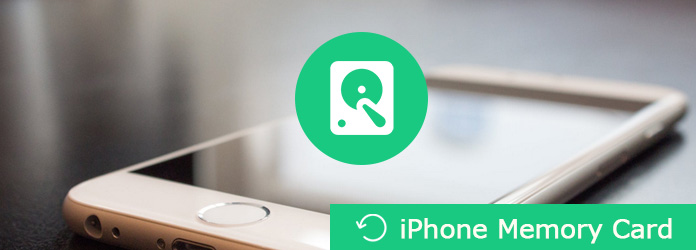
iPhone minnekort
FoneLab - Datarekonstruksjon for iPhone er en kraftig datarekonstruksjon som gir deg raske og pålitelige gjenopprettingsalternativer for iOS-enhetene dine. Det gir deg mulighet til det gjenopprette tapte eller slettede mediefiler, kontakter, meldinger og notater i iPhone-minnekortet ditt direkte og enkelt på bare noen få øyeblikk. Her er listen noen fordeler for
1. Hent de tapte filene mens du holder de gjeldende
Gjenopprett slettede filer fra 19 forskjellige typer data opprettet for iPhone X / 8/8 Plus / 7/7 Plus / 6, iPad, iPod touch og mer.
2. Hent og eksporter 8 typer tapte data fra andre iOS-enheter, inkludert iPhone X, iPhone 8 og så videre.
3. Forhåndsvis sikkerhetskopifiler før du gjenoppretter dem. Det er denne funksjonen som mest forenkler deg.
4. Få tilbake data fra iTunes-sikkerhetskopien, iCloud-sikkerhetskopien og iOS-enhetene dine direkte.
Hva skal være den beste metoden for å gjenopprette data på iPhone-minnekortet? Selvfølgelig, hvis du kan trekke ut filene fra iPhone direkte, selv om du ikke har sikkerhetskopiert filene hvor som helst, skal det selvfølgelig være den mest effektive og nyttige metoden for å få tilbake filer du har slettet eller mistet fra iPhone-minnekortet. Bare sjekk ut den detaljerte prosessen som nedenfor.
Trinn 1 Start FoneLab iPhone Data Recovery
Last ned og installer FoneLab iPhone Data Recovery først på datamaskinen din. Etter det kan du starte programmet på datamaskinen din og velge gjenopprettingsmodus "Gjenopprette fra iOS-enhet" for å gjenopprette data på iPhone-minnekortet.

Trinn 2 Skann iPhone-minnedata
Etter det kan du klikke på "Start skanning" -knappen for å skanne de slettede dataene fra iPhone-minnekortet.

Trinn 3 Velg filer du vil gjenopprette
Etter skanning kan du finne alle filene som er gjenopprettet i forskjellige kategorier. Bare velg ønsket filformat fra venstre meny, og du kan klikke på de slettede filene for å forhåndsvise filene før du gjenoppretter fra iPhone-minnekortet.

Trinn 4 Gjenopprett data fra iPhone
Velg filene du vil gjenopprette fra iPhone-minnedata, du trenger bare å klikke på "Gjenopprett" -knappen for å få tilbake de slettede filene. De merkede filene blir eksportert og lagret på datamaskinen din.
Når du lagret dataene fra iPhone-minnekortet på iTunes, kan du gjøre det hente data fra iTunes-sikkerhetskopien direkte.
Ved hjelp av FoneLab iPhone Data Recovery, kan du forhåndsvise de slettede dataene før du henter de slettede filene. I tillegg kan du velge de ønskede filene uten gjenopprette iPhone til fabrikkinnstillinger først.
Trinn 1 Velg Gjenopprett fra iTunes Backup
Bare sørg for at du bruker programmet på datamaskinen som du har sikkerhetskopiert iPhone-data med iTunes. Når du starter programmet, kan du velge "Gjenopprette fra iTunes sikkerhetskopifil" -modus for å hente iPhone-minnedata.

Trinn 2 Velg en iTunes-sikkerhetskopieringsfil
Etter det kan du velge iTunes-sikkerhetskopifilene med dataene fra iPhone-minnekortet. Velg iTunes-sikkerhetskopifilen fra nedtrekkslisten.

Trinn 3 Velg ønskede filer fra sikkerhetskopien
Etter det kan du klikke på "Start skanning" -knappen for å skanne iTunes-sikkerhetskopien. I stedet for å tilbakestille iPhone til fabrikkinnstillinger, kan du hente alle filene, inkludert bilder, kontakter, meldinger, osv. Du kan velge de ønskede filene fra iTunes-sikkerhetskopier uten å gjenopprette.

Trinn 4 Gjenopprett data fra iPhone-minnekortet
Selvfølgelig kan du forhåndsvise filene før du gjenoppretter. Velg dataene du vil gjenopprette ved å merke av for alternativet for dataene, og eksporter deretter og lagre dataene fra iPhone til datamaskinen ved å klikke på "Gjenopprett" -knappen. Du kan få tilbake dataene i løpet av få sekunder.
Hvis du allerede har sikkerhetskopiert iPhone-minnekortet til iCloud, kan du også hente filer fra iCloud-sikkerhetskopien.
På lignende måte som å hente iTunes-sikkerhetskopi, kan du selektivt velge filene uten å gjenopprette iPhone først. Egentlig gir FoneLab iPhone Data Recovery flere filformater enn iCloud. Her er prosessen for å gjenopprette iPhone-minnedata fra iCloud-sikkerhetskopi.
Trinn 1 Gjenopprett fra iCloud Backup-filer
Når du starter FoneLab iPhone Data Recovery, kan du velge "Gjenopprette fra iCloud sikkerhetskopifiler" nederst på grensesnittet. Etter det må du logge inn kontoen med Apple ID og passord.

Trinn 2 Last ned iCloud sikkerhetskopifiler
Når du har tilgang til iCloud-sikkerhetskopifilene, velger du og laster ned riktige iCloud-sikkerhetskopifiler fra nedtrekkslisten. Det tar en periode å skanne hele filene, for eksempel bilder, videoer, meldinger og andre filer.

Trinn 3 Velg ønskede filer fra iCloud
Akkurat som de andre metodene ovenfor, kan du forhåndsvise filene i annen kategori før du gjenoppretter. Du kan dobbeltklikke på bildene eller andre filer for å forhåndsvise filene. Forsikre deg om at filene er de du ønsket på iPhone-minnekortet.

Trinn 4 Gjenopprett data i iPhone-minnedata
Forsikre deg om at filene du vil ha, kan du klikke på "Gjenopprett" -knappen for å få filene sikkerhetskopiert fra iCloud-sikkerhetskopien.
Når du har fått de ønskede filene fra iCloud-sikkerhetskopi, kan du synkronisere til iPhone eller andre enheter senere.
Sjekk her:
Sett musikk på iPhone.
Overfør bilder til iPhone fra Windows.
OBS:
Dataene på iPhone-minnekortet er generelt kritiske for deg, så du kan være redd for privat informasjon som slipper ut under gjenopprettingsprosessen. Men bruk denne programvaren, problemet vil aldri eksistere. Det lover at respekterer personvernet ditt og aldri lagrer informasjonen eller innholdet på Apple-kontoen din når som helst i løpet av økten. For mer informasjon, kan du gå til personvernreglene.
FoneLab er bundet til å være smaken som drar deg fra elendig sump, og har ingen anelse om å gjenopprette tapte data på iPhone-minnekortet. Ved hjelp av denne programvaren vil gjenoppretting av iPhone-minnedata fra enhet, iTunes eller iCloud-sikkerhetskopi aldri være en vanskelig veisperring for deg. Hvis du har andre spørsmål om metodene for å hente iPhone-minnekort, kan du dele mer informasjon i artikkelen.